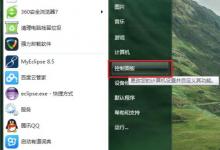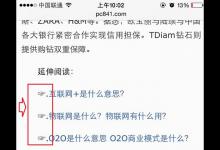PPT中让多个图片连续播放方法
来源:好再见网 2017-11-01 08:59:02
最佳经验
本文由作者推荐
PPT中让多个图片连续播放,可以借助PPT内置的动画效果来实现,下面来介绍下方法
操作方法
新建一个空白的PPT演示文档

选择工具栏中的插入,插入图片

选择本地的图片,可以一次选择一张,也可以多选

选中第一张图片,点击右侧的添加动画效果


然后选中第二张图片,同样为图片增加一种动画效果,与第一张不同的是,在开始动作的选项中选择之后


点击工具栏中的幻灯片放映,就可以看到图片自动的播放了


本文标签:
上一篇 : 如何彻底卸载CAD软件
下一篇 : HTML文字下划线的设置